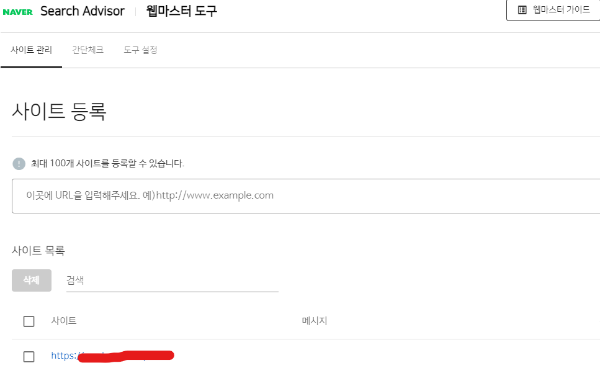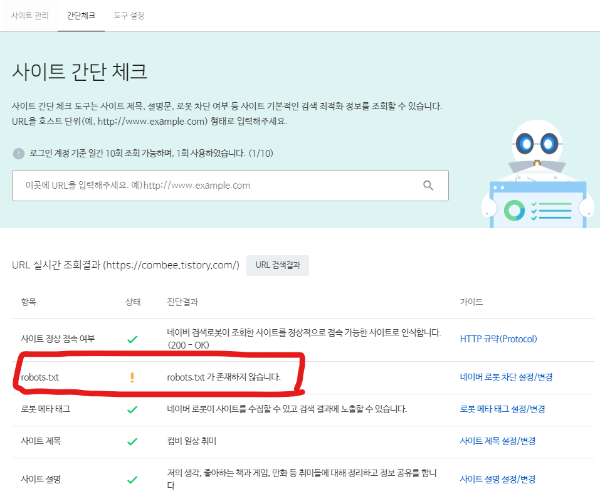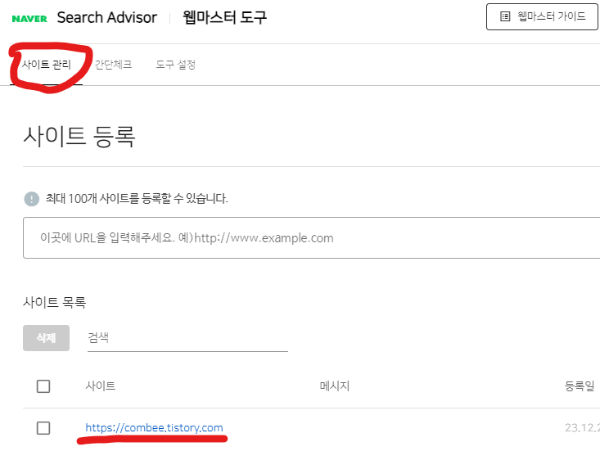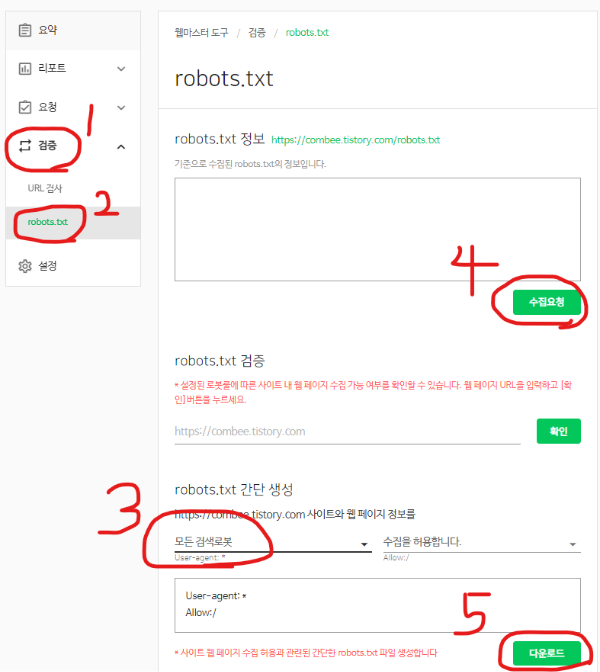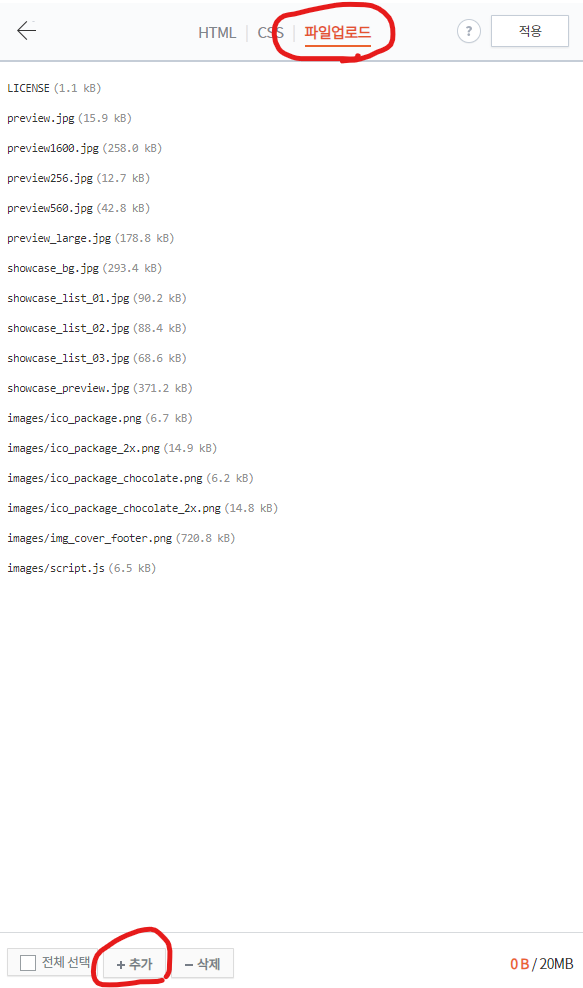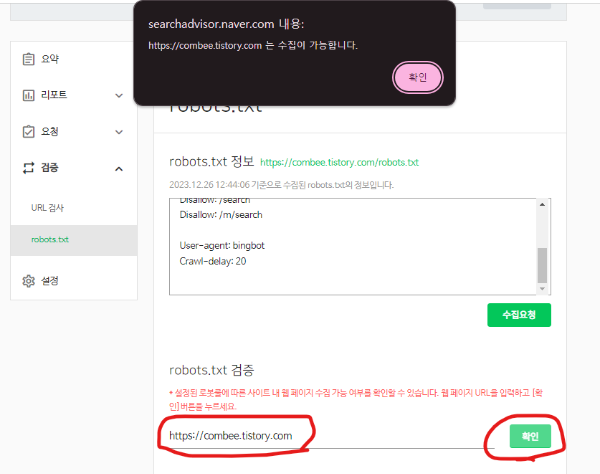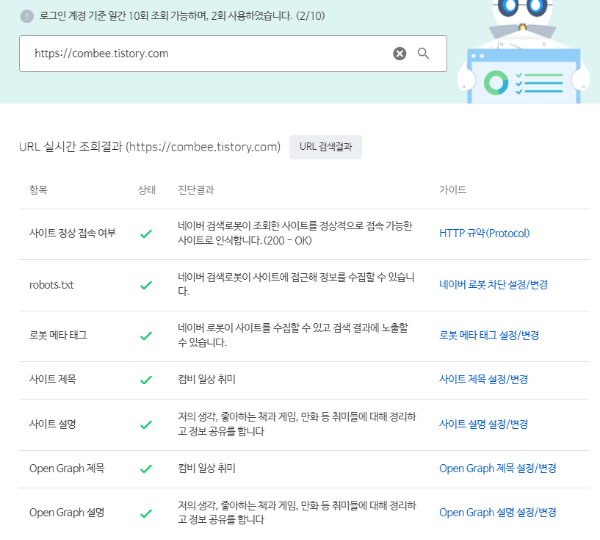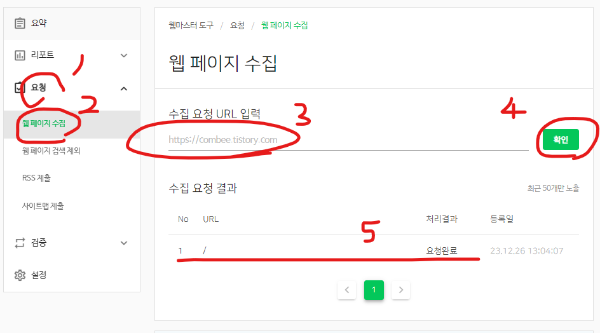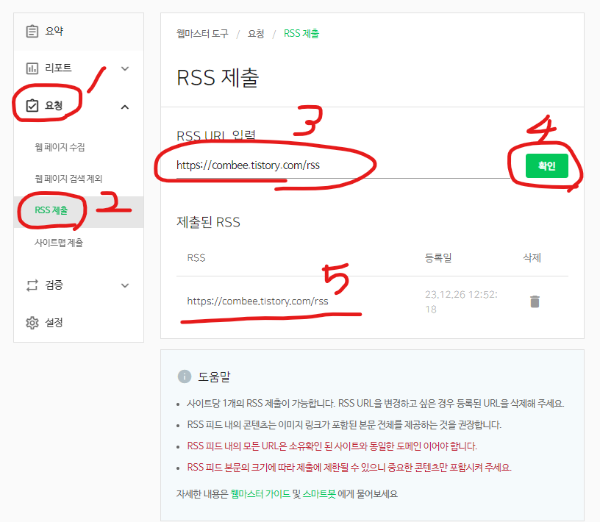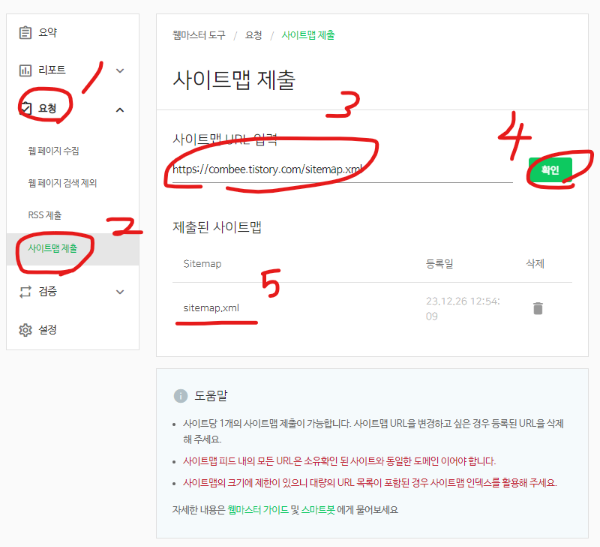드디어 네이버 서치 어드바이저 승인이 되었네요. 네이버 서치 어드바이저 등록 방법 글을 올리면서 연말에 등록했으니까 한 달 반 정도 걸린 것 같습니다.
티스토리 블로그 네이버 서치 어드바이저, 웹마스터 도구 등록하기
구글 서치 콘솔 등록하기에 이어서 네이버 웹마스터라고 네이버에도 노출을 도와주는 도구가 있더라고요. 구글 서치 콘솔이랑 차이는 뭔데? 라는 의문점이 있으실 수 있는데, 구글은 구글에서
combee.tistory.com
한 달 이상 걸린 이유?
한 달 이상 걸린 이유는 보안 인증서 때문입니다. 사이트 관리쪽으로 들어가보면 아래와 같이 사이트 상태를 확인할 수 있습니다. HTTPS 리다이렉션과 사이트맵은 등록하고 거의 바로 정상으로 떴었는데요. 보안 인증서 쪽은 최근까지도 보안 인증서 확인 중이라는 문구만 떴었습니다. 최근 1주일 확인을 안 하고 있다가 오늘 들어가보니 보안 인증서 정상이라는 문구가 떴네요.

취한 조치?
보안 인증서 문제가 있는건가 싶어서 검색도 하고 여러 정보를 찾아봤었습니다. 그런데 보안 인증서 승인이 안 되어서 문제가 있다는 글들이 없더라고요. 그래서 무작정 기다리다 보니 결국 승인이 되었네요.
구글 애드센스와의 승인 속도 차이
네이버 서치 어드바이저를 등록하면서 구글 애드센스도 같이 등록했었습니다. 애드센스는 승인된지 2주 정도 된 것 같아요. 애드센스도 결국 1달 정도 걸렸는데요. 차이점이 있다면 애드센스는 한 번 승인을 못 받아서 재승인을 요청했었습니다. 애드센스 승인과 관련한 글은 여기에서 확인해주세요.
구글 애드센스 1달(2회차)만에 승인 후기
신청을 한 지 한 달 정도 된 것 같은데 드디어 승인되었습니다. 중간에 한 번 승인 거절을 받기도 했었는데 결국에는 됐네요. 승인을 받고 애드센스에 들어가보니 아래와 같이 실적이 뜨네요! 관
combee.tistory.com
애드센스, 서치 어드바이저 등록 등이 어렵다는 글들을 여럿 봤었습니다. 그래서 애드고시와 같은 단어도 있더라고요. 처음 등록할 때는 저도 안 되면 어쩌지 걱정했었는데, 승인 되는 것을 목표로 안 하고 신청 해놓고 평소 쓰던데로 글을 쓰다보니 승인이 되네요. 혹시 막히고 있으신 분들도 빨리 승인 되서 블로그 잘 운영하시면 좋겠습니다.
'일상 > 블로그 관리 일지' 카테고리의 다른 글
| 블로그 운영 3달 후기 (1) | 2024.02.12 |
|---|---|
| 구글 애드센스 1달(2회차)만에 승인 후기 (1) | 2024.01.26 |
| 6주차 (1) | 2024.01.10 |
| 5주차 (0) | 2024.01.01 |
| 4주차 (1) | 2023.12.23 |